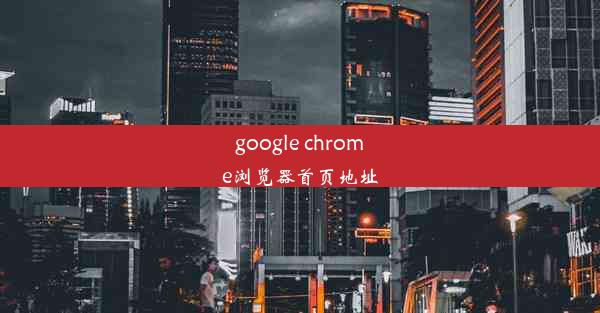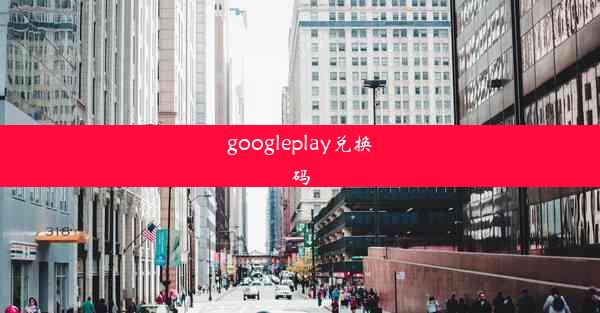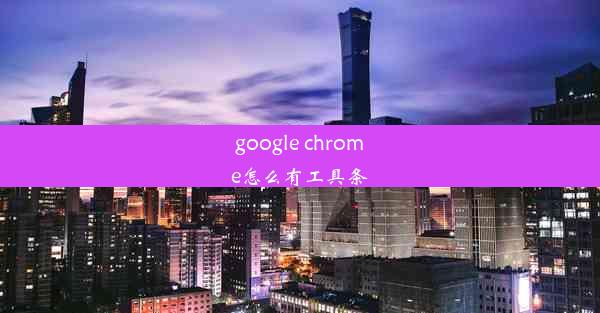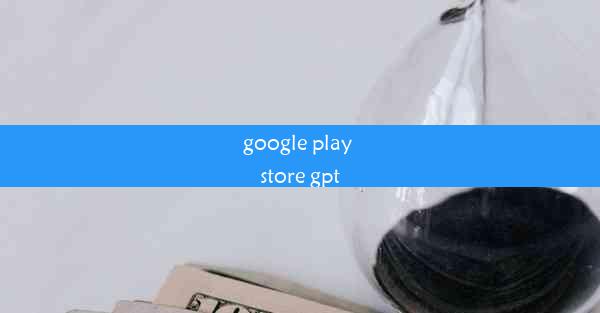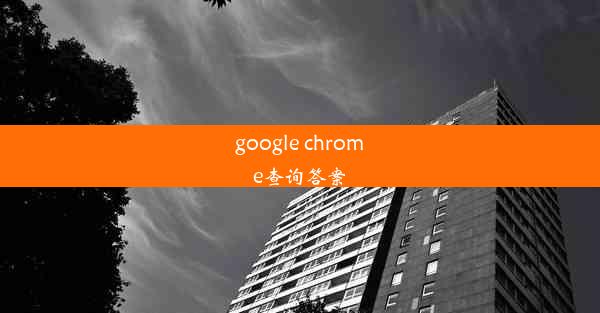google chrome浏览器点不开
 谷歌浏览器电脑版
谷歌浏览器电脑版
硬件:Windows系统 版本:11.1.1.22 大小:9.75MB 语言:简体中文 评分: 发布:2020-02-05 更新:2024-11-08 厂商:谷歌信息技术(中国)有限公司
 谷歌浏览器安卓版
谷歌浏览器安卓版
硬件:安卓系统 版本:122.0.3.464 大小:187.94MB 厂商:Google Inc. 发布:2022-03-29 更新:2024-10-30
 谷歌浏览器苹果版
谷歌浏览器苹果版
硬件:苹果系统 版本:130.0.6723.37 大小:207.1 MB 厂商:Google LLC 发布:2020-04-03 更新:2024-06-12
跳转至官网
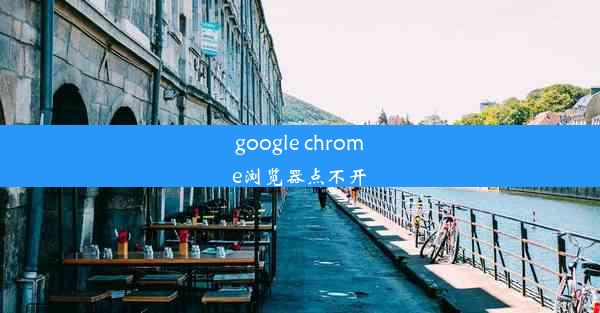
Google Chrome浏览器作为全球最受欢迎的浏览器之一,因其快速、稳定和丰富的插件资源而受到用户喜爱。有时候用户会遇到Chrome浏览器无法打开的情况。本文将为您详细介绍Chrome浏览器无法打开的常见原因及解决方法。
一:检查浏览器是否已损坏或更新到最新版本
您可以尝试重新启动计算机,然后再次尝试打开Chrome浏览器。如果问题依旧存在,您可以检查Chrome浏览器是否已更新到最新版本。您可以进入Chrome浏览器的设置,查看版本信息,并手动检查是否有更新。如果有的话,请及时更新到最新版本。
二:清理浏览器缓存和Cookies
有时候,浏览器缓存和Cookies可能会因为积累过多而导致浏览器无法正常打开。您可以尝试清理这些缓存和Cookies。在Chrome浏览器的设置中,找到高级选项,然后点击清理浏览器数据。在这里,您可以选择清理特定时间范围内的缓存和Cookies。
三:检查浏览器进程是否被占用
有时候,Chrome浏览器的某个进程被占用或出现问题,会导致浏览器无法打开。您可以尝试结束这些进程。按下Ctrl+Shift+Esc打开任务管理器,找到Chrome浏览器相关的进程,然后结束它们。之后,再次尝试打开Chrome浏览器。
四:检查系统文件是否损坏
如果上述方法都无法解决问题,那么可能是系统文件损坏导致的。您可以尝试使用系统自带的系统文件检查器(SFC)来修复损坏的系统文件。在命令提示符中输入sfc /scannow并按回车键,等待系统文件检查器完成扫描和修复。
五:检查杀毒软件或防火墙设置
有时候,杀毒软件或防火墙设置可能会阻止Chrome浏览器正常运行。您可以尝试暂时关闭杀毒软件或调整防火墙设置,然后再次尝试打开Chrome浏览器。如果问题解决,请根据需要调整杀毒软件或防火墙设置。
六:重置Chrome浏览器设置
如果以上方法都无法解决问题,您可以尝试重置Chrome浏览器的设置。在Chrome浏览器的设置中,找到高级选项,然后点击重置和清理。在这里,您可以选择重置浏览器设置来恢复Chrome浏览器的默认设置。
七:卸载并重新安装Chrome浏览器
如果重置设置也无法解决问题,那么可能是Chrome浏览器本身存在问题。您可以尝试卸载Chrome浏览器,然后重新安装。在控制面板中找到Chrome浏览器,选择卸载,然后重新下载并安装Chrome浏览器。
八:寻求专业帮助
如果以上方法都无法解决问题,那么可能是系统或硬件层面的问题。在这种情况下,建议您寻求专业技术人员帮助,以确定问题的根本原因并采取相应的解决措施。